windows电脑资源管理器停止工作怎么办 资源管理器停止工作的解决方法
更新时间:2023-12-22 14:33:21作者:zheng
有些用户在使用windows电脑的时候发现电脑的资源管理器总是提示已停止工作,今天小编给大家带来windows电脑资源管理器停止工作怎么办,有遇到这个问题的朋友,跟着小编一起来操作吧。
解决方法:
1.同时按住三个键:【CTRL】+【ALT】+【DEL】,选择【任务管理器】
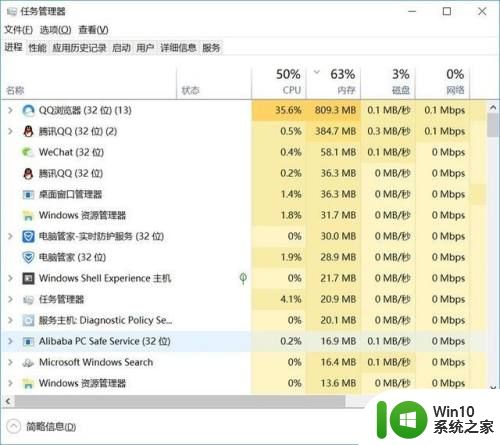
2.点击左上角的【文件(F)】选项。
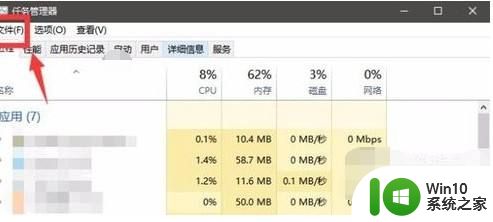
3.打开以后选择【新建任务运行】
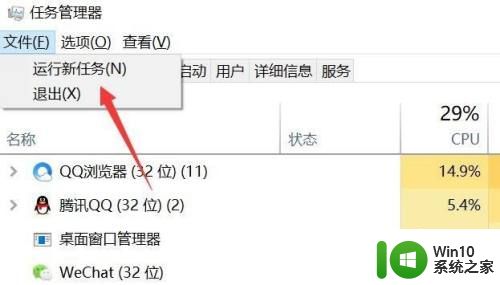
4.在新弹出的窗口中输入【explorer.ere】。
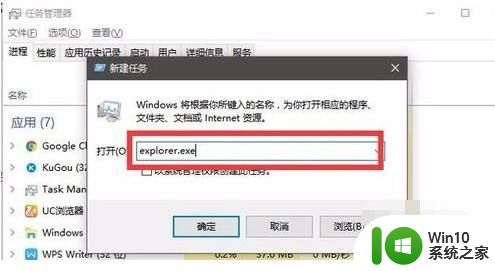
5.点击确定之后,就能够重启资源管理器了。
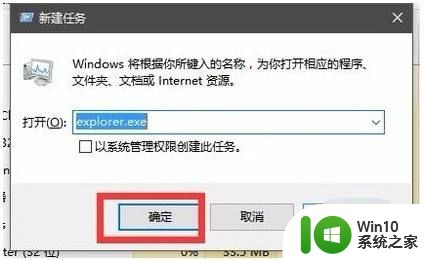
以上就是windows电脑资源管理器停止工作怎么办的全部内容,有出现这种现象的小伙伴不妨根据小编的方法来解决吧,希望能够对大家有所帮助。
windows电脑资源管理器停止工作怎么办 资源管理器停止工作的解决方法相关教程
- 电脑出现windows资源管理器已停止工作如何修复 windows资源管理器频繁停止工作如何解决
- 电脑资源管理器老是停止工作怎么解决 电脑资源管理器频繁停止工作如何解决
- Windows资源管理器频繁停止工作怎么办 如何解决Windows资源管理器不停工作的问题
- 怎么打开资源管理器?电脑打开资源管理器的方法 电脑资源管理器怎么打开
- 怎么打开windows资源管理器 windows资源管理器的打开方法
- windows资源管理器中打开的解决方法 已在windows资源管理器中打开无法删除怎么办
- 电脑提示windows主进程rundll32停止工作的处理方法 电脑运行出错提示rundll32停止工作的解决方案
- 笔记本资源管理器cpu占用很少电脑运行很慢怎么解决 笔记本资源管理器高CPU占用解决方法
- 文件已在资源管理器中打开无法删除的解决方法 在资源管理器中打开无法删除怎么办
- 该文件已在windows资源管理器中打开如何解决 文件已在windows资源管理器中打开怎么关闭
- 资源管理器无响应死机怎么办 如何解决资源管理器一直未响应的问题
- IE浏览器弹出Internet Explorer已停止工作怎么办 IE浏览器弹出Internet Explorer已停止工作解决方法
- U盘装机提示Error 15:File Not Found怎么解决 U盘装机Error 15怎么解决
- 无线网络手机能连上电脑连不上怎么办 无线网络手机连接电脑失败怎么解决
- 酷我音乐电脑版怎么取消边听歌变缓存 酷我音乐电脑版取消边听歌功能步骤
- 设置电脑ip提示出现了一个意外怎么解决 电脑IP设置出现意外怎么办
电脑教程推荐
- 1 w8系统运行程序提示msg:xxxx.exe–无法找到入口的解决方法 w8系统无法找到入口程序解决方法
- 2 雷电模拟器游戏中心打不开一直加载中怎么解决 雷电模拟器游戏中心无法打开怎么办
- 3 如何使用disk genius调整分区大小c盘 Disk Genius如何调整C盘分区大小
- 4 清除xp系统操作记录保护隐私安全的方法 如何清除Windows XP系统中的操作记录以保护隐私安全
- 5 u盘需要提供管理员权限才能复制到文件夹怎么办 u盘复制文件夹需要管理员权限
- 6 华硕P8H61-M PLUS主板bios设置u盘启动的步骤图解 华硕P8H61-M PLUS主板bios设置u盘启动方法步骤图解
- 7 无法打开这个应用请与你的系统管理员联系怎么办 应用打不开怎么处理
- 8 华擎主板设置bios的方法 华擎主板bios设置教程
- 9 笔记本无法正常启动您的电脑oxc0000001修复方法 笔记本电脑启动错误oxc0000001解决方法
- 10 U盘盘符不显示时打开U盘的技巧 U盘插入电脑后没反应怎么办
win10系统推荐
- 1 萝卜家园ghost win10 32位安装稳定版下载v2023.12
- 2 电脑公司ghost win10 64位专业免激活版v2023.12
- 3 番茄家园ghost win10 32位旗舰破解版v2023.12
- 4 索尼笔记本ghost win10 64位原版正式版v2023.12
- 5 系统之家ghost win10 64位u盘家庭版v2023.12
- 6 电脑公司ghost win10 64位官方破解版v2023.12
- 7 系统之家windows10 64位原版安装版v2023.12
- 8 深度技术ghost win10 64位极速稳定版v2023.12
- 9 雨林木风ghost win10 64位专业旗舰版v2023.12
- 10 电脑公司ghost win10 32位正式装机版v2023.12